Bendra informacija
Generolas
Skirtuke „Bendrieji“ („Įrankiai“ > „Nustatymai“ > „Bendrieji“), esančiame meniu „Nustatymai“, yra du skyriai: Naršyklės plėtinys ir Darbalaukio programa.

Naršyklės plėtinys
„Cyclonis Password Manager“ naršyklės plėtinio nustatymus galima modifikuoti naršyklės plėtinyje (Įrankiai > Nustatymai > Bendra > Naršyklės plėtinys).
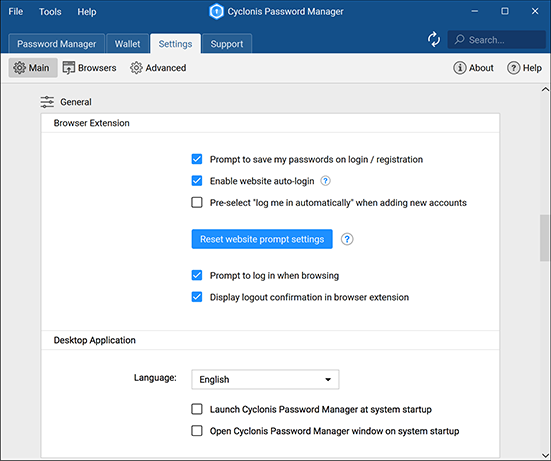
Skyriuje „Naršyklės plėtinys“ yra šie nustatymai:
- Raginu išsaugoti mano slaptažodžius prisijungimo/registracijos metu
- Įgalinti automatinį svetainės prisijungimą
- Pridedami naujas paskyras iš anksto pasirinkite „automatiškai prisijungti“
- Iš naujo nustatyti svetainės raginimo nustatymus
- Raginama prisijungti naršant
- Rodyti atsijungimo patvirtinimą
- Jei įgalinama paraginti išsaugoti mano slaptažodžius prisijungimo/registracijos metu
 , apsilankę svetainėje naršyklėje (jei įdiegtas „Cyclonis Password Manager“ naršyklės plėtinys), jūsų paprašys išsaugoti įvestus slaptažodžius „Cyclonis Password Manager“ saugykloje. Ši elgsena bus įgalinta, kai prisijungsite prie savo esamų paskyrų ir registruodamiesi naujoms paskyroms. Jei jis išjungtas
, apsilankę svetainėje naršyklėje (jei įdiegtas „Cyclonis Password Manager“ naršyklės plėtinys), jūsų paprašys išsaugoti įvestus slaptažodžius „Cyclonis Password Manager“ saugykloje. Ši elgsena bus įgalinta, kai prisijungsite prie savo esamų paskyrų ir registruodamiesi naujoms paskyroms. Jei jis išjungtas  , prisijungimai ir slaptažodžiai nebus išsaugoti ir (arba) atnaujinti naudojant „Cyclonis Password Manager“ naršyklės plėtinį.
, prisijungimai ir slaptažodžiai nebus išsaugoti ir (arba) atnaujinti naudojant „Cyclonis Password Manager“ naršyklės plėtinį. - Jei įgalinta įgalinti automatinį prisijungimą svetainėje
 , „Cyclonis Password Manager“ bandys automatiškai prisijungti, kai lankysitės svetainėje su saugomais sąskaitos duomenimis. Atminkite, kad automatinis prisijungimas gali neįvykti, net jei ši funkcija įjungta, jei jūsų saugykloje išsaugotas svetainės URL NĖRA tas pats adresas kaip prisijungimo forma. Jei šis nustatymas neleidžiamas
, „Cyclonis Password Manager“ bandys automatiškai prisijungti, kai lankysitės svetainėje su saugomais sąskaitos duomenimis. Atminkite, kad automatinis prisijungimas gali neįvykti, net jei ši funkcija įjungta, jei jūsų saugykloje išsaugotas svetainės URL NĖRA tas pats adresas kaip prisijungimo forma. Jei šis nustatymas neleidžiamas  , automatiškai nebūsite prisijungę prie savo paskyrų. Vis tiek galite naudoti „Cyclonis Password Manager“ prisijungdami prie svetainės, jei ši funkcija yra išjungta. Norėdami tai padaryti, galite spustelėti mygtuką Prisijungti, kurį galite pasiekti spustelėję „Cyclonis Password Manager“ piktogramą vartotojo vardo arba slaptažodžio lauke. Taip pat galite valdyti automatinį prisijungimą kiekvienoje sąskaitoje dukart spustelėdami svetainės įrašą „Tinklalapiuose“. „Cyclonis Password Manager" skiltyje ir pažymėdami arba panaikindami žymėjimą lange „Log me in“ automatiškai pažymėkite tos svetainės žymės langelį.
, automatiškai nebūsite prisijungę prie savo paskyrų. Vis tiek galite naudoti „Cyclonis Password Manager“ prisijungdami prie svetainės, jei ši funkcija yra išjungta. Norėdami tai padaryti, galite spustelėti mygtuką Prisijungti, kurį galite pasiekti spustelėję „Cyclonis Password Manager“ piktogramą vartotojo vardo arba slaptažodžio lauke. Taip pat galite valdyti automatinį prisijungimą kiekvienoje sąskaitoje dukart spustelėdami svetainės įrašą „Tinklalapiuose“. „Cyclonis Password Manager" skiltyje ir pažymėdami arba panaikindami žymėjimą lange „Log me in“ automatiškai pažymėkite tos svetainės žymės langelį. - Pridedami naujas paskyras iš anksto pasirinkite „automatiškai prisijungti“. Pagal numatytuosius nustatymus žymimasis langelis „Įeiti į mane automatiškai“ nėra pažymėtas, kai prie saugyklos pridedate naujos svetainės paskyros informaciją. Jei norite, kad būtų iš anksto pažymėtas žymės langas „Prisijungti man automatiškai prisijungti“ , galite įjungti šį nustatymą.
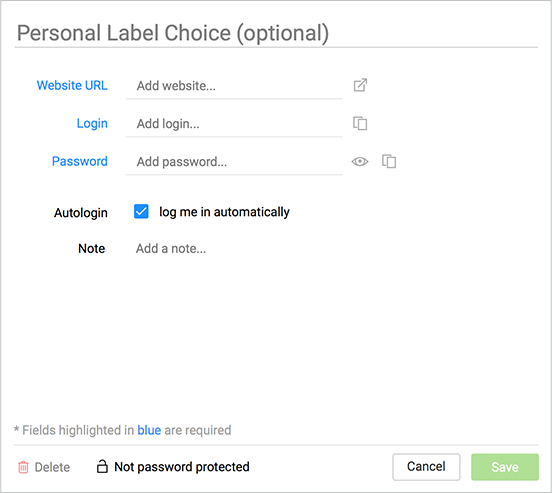
Spustelėdami „Reset website“ raginimo parametrus  Mygtukas atkurs „Cyclonis Password Manager“ svetainės raginimus į numatytąsias būsenas. Jei nustatėte, kad „Cyclonis Password Manager“ neprašo atsiminti konkrečių svetainių naudotojų vardų ir slaptažodžių, šie nustatymai bus nustatyti iš naujo, o kitą kartą apsilankius šiose svetainėse, būsite paraginti įvesti arba sukurti prisijungimo informaciją.
Mygtukas atkurs „Cyclonis Password Manager“ svetainės raginimus į numatytąsias būsenas. Jei nustatėte, kad „Cyclonis Password Manager“ neprašo atsiminti konkrečių svetainių naudotojų vardų ir slaptažodžių, šie nustatymai bus nustatyti iš naujo, o kitą kartą apsilankius šiose svetainėse, būsite paraginti įvesti arba sukurti prisijungimo informaciją.
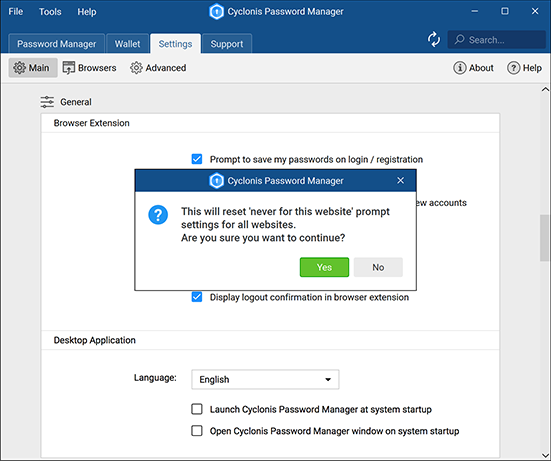
- Jei aktyvus naršymas yra paraginamas prisijungti
 ir nesate prisijungę prie savo „Cyclonis Password Manager“ paskyros, būsite paraginti prisijungti prie „Cyclonis Password Manager“, kai spustelėsite „Cyclonis Password Manager“ logotipą jūsų lankomų svetainių lauke.
ir nesate prisijungę prie savo „Cyclonis Password Manager“ paskyros, būsite paraginti prisijungti prie „Cyclonis Password Manager“, kai spustelėsite „Cyclonis Password Manager“ logotipą jūsų lankomų svetainių lauke.
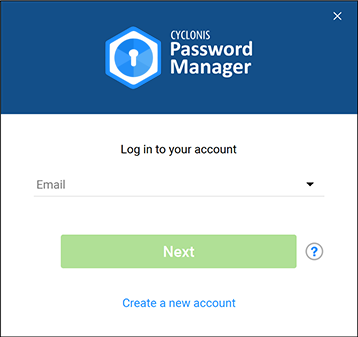
- Jei pažymėtas langas Rodyti atsijungimo patvirtinimą
 , būsite paraginti patvirtinti savo atsijungimą, kai pasirinksite atsijungti nuo „Cyclonis Password Manager“ naršyklės plėtinio.
, būsite paraginti patvirtinti savo atsijungimą, kai pasirinksite atsijungti nuo „Cyclonis Password Manager“ naršyklės plėtinio.
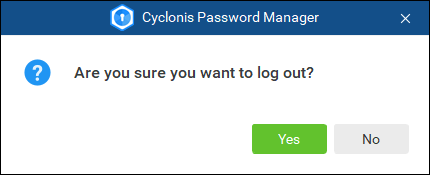
Darbalaukio programa
Pagal generalinio į nustatymų meniu (Tools> Settings> General> kompiuterio programa), galite keisti „Cyclonis Password Manager" darbastalio programos parametrus per kompiuterio programa skyriuje.
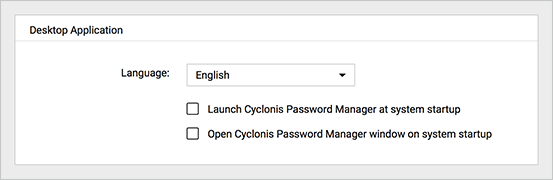
- Spustelėdami išskleidžiamojo meniu mygtuką šalia Kalba, galite pasirinkti iš galimų kalbų.
- Jei paleisdami sistemą paleiskite „Cyclonis Password Manager“
 , programa bus paleista automatiškai paleidžiant sistemą. Pagrindinį darbalaukio programos langą galite atidaryti spustelėję Cyclonis Password Manager logotipą, esantį užduočių juostoje („Windows“) arba būsenos meniu („Mac“).
, programa bus paleista automatiškai paleidžiant sistemą. Pagrindinį darbalaukio programos langą galite atidaryti spustelėję Cyclonis Password Manager logotipą, esantį užduočių juostoje („Windows“) arba būsenos meniu („Mac“). - Jei įjungus sistemos Open Cyclonis Password Manager langą, jis įjungtas
 , programa bus sukonfigūruota paleisti paleidžiant sistemą. Turėtų atsirasti „Cyclonis Password Manager“ prisijungimo forma arba pagrindinis darbalaukio programos langas. Norėdami prisijungti prie „Cyclonis Password Manager“ paskyros, tiesiog įveskite savo paskyros el. Pašto adresą ir pagrindinį slaptažodį.
, programa bus sukonfigūruota paleisti paleidžiant sistemą. Turėtų atsirasti „Cyclonis Password Manager“ prisijungimo forma arba pagrindinis darbalaukio programos langas. Norėdami prisijungti prie „Cyclonis Password Manager“ paskyros, tiesiog įveskite savo paskyros el. Pašto adresą ir pagrindinį slaptažodį.
Vaizdas
Skirtukas „ Rodinys“ meniu „ Nustatymai“ („Įrankiai“ > „Nustatymai“ > „Vaizdas“) suteikia vartotojams galimybę valdyti pranešimus, kuriuos pateikia „Cyclonis Password Manager".
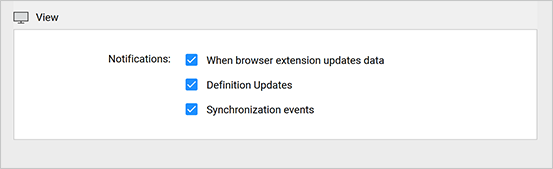
Vartotojai gali pažymėti „Cyclonis Password Manager“ langelius, kad būtų rodomi pranešimai apie šiuos įvykius:
- Kai naršyklės plėtinys atnaujina duomenis
- Apibrėžties atnaujinimas
- Sinchronizacijos įvykiai
Naršyklės
Palaikomose įdiegtose interneto naršyklėse „Cyclonis“ naršyklės plėtinius galite įdiegti skirtuke Naršyklės (Įrankiai > Nustatymai > Naršyklės).
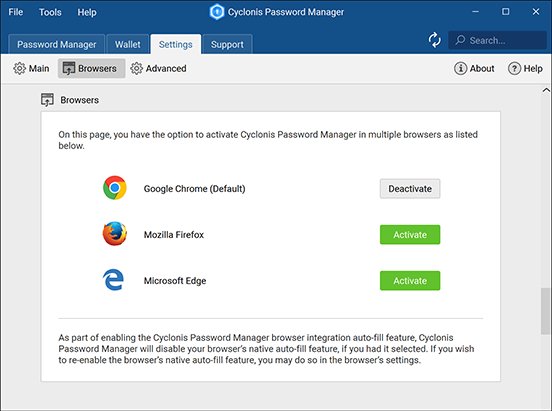
Šiame skirtuke pateikiamos įdiegtos palaikomos naršyklės. Jei matote mygtuką Pašalinti plėtinį 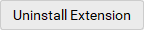 šalia naršyklės piktogramos, tai reiškia, kad „Cyclonis“ naršyklės plėtinys jau yra įdiegtas toje naršyklėje. Plėtinį galima pašalinti, spustelėjus šį mygtuką ir patvirtinimo lange spustelėjus Taip. Mygtukas Įdiegti plėtinį
šalia naršyklės piktogramos, tai reiškia, kad „Cyclonis“ naršyklės plėtinys jau yra įdiegtas toje naršyklėje. Plėtinį galima pašalinti, spustelėjus šį mygtuką ir patvirtinimo lange spustelėjus Taip. Mygtukas Įdiegti plėtinį 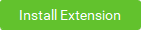 šalia naršyklės piktogramos rodo, kad „Cyclonis Password Manager“ naršyklės plėtinį galima įdiegti toje naršyklėje. Galite įdiegti plėtinį spustelėdami mygtuką. Atminkite, kad galimas naršykles galite įdiegti kelis naršyklės plėtinius.
šalia naršyklės piktogramos rodo, kad „Cyclonis Password Manager“ naršyklės plėtinį galima įdiegti toje naršyklėje. Galite įdiegti plėtinį spustelėdami mygtuką. Atminkite, kad galimas naršykles galite įdiegti kelis naršyklės plėtinius.
Pažengęs
Išplėstinį skyrių, esantį „Nustatymai“ („Įrankiai“ > „Nustatymai“ > „Išplėstiniai“), sudaro trys skyriai: „Bendroji“, „ Atsijungimas“ ir „2FA“.

Generolas
Pagrindinį slaptažodį ir mainų sritį galite pakeisti skyriuje „Bendrieji“ („Įrankiai“ > „Nustatymai“ > „Papildomi“ > „Bendra“). Prieš atlikdami pakeitimus, gali tekti spustelėti užrakto piktogramą 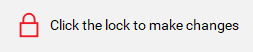 ir įveskite pagrindinį slaptažodį.
ir įveskite pagrindinį slaptažodį.
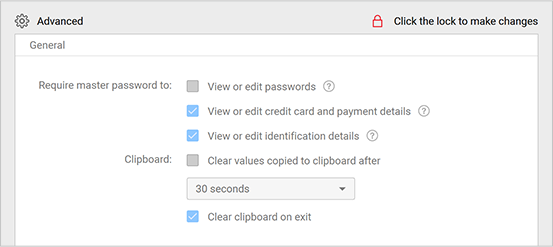
Reikalauti pagrindinio slaptažodžio, kad būtų galima valdyti šiuos dalykus:
- Jei pasirinktas „Peržiūrėti arba redaguoti slaptažodžius“
 , „Cyclonis Password Manager“ reikės įvesti pagrindinį slaptažodį kiekvieną kartą, kai norite peržiūrėti ar redaguoti slaptažodžius, saugomus saugykloje.
, „Cyclonis Password Manager“ reikės įvesti pagrindinį slaptažodį kiekvieną kartą, kai norite peržiūrėti ar redaguoti slaptažodžius, saugomus saugykloje. - Jei pasirinksite Peržiūrėti arba redaguoti kredito kortelę ir mokėjimo informaciją, „Cyclonis Password Manager“ reikės įvesti pagrindinį slaptažodį kiekvieną kartą, kai norite peržiūrėti ar redaguoti kredito kortelėje saugomą kredito kortelę ir mokėjimo informaciją.
- Jei pasirinkta Peržiūrėti arba redaguoti identifikavimo informaciją
 , „Cyclonis Password Manager“ reikės įvesti pagrindinį slaptažodį kiekvieną kartą, kai norite peržiūrėti ar redaguoti identifikavimo informaciją, saugomą saugykloje.
, „Cyclonis Password Manager“ reikės įvesti pagrindinį slaptažodį kiekvieną kartą, kai norite peržiūrėti ar redaguoti identifikavimo informaciją, saugomą saugykloje.
„Cyclonis Password Manager“ gali nukopijuoti naujai pagamintus slaptažodžius į mainų sritį, kad būtų patogiau naudotis. „Cyclonis Password Manager“ yra skirtas automatiškai išvalyti iškarpinės duomenis po tam tikro laiko intervalo. Skyriuje „Bendra“ galite iškarpinės parametrus pakeisti taip:
- Jūs galite nustatyti laiko intervalą, po kurio c lipboard automatiškai išvalo. Norėdami tai padaryti, spustelėkite išskleidžiamojo meniu mygtuką šalia „Mainų sritis“ ir pasirinkite iš galimų parinkčių.
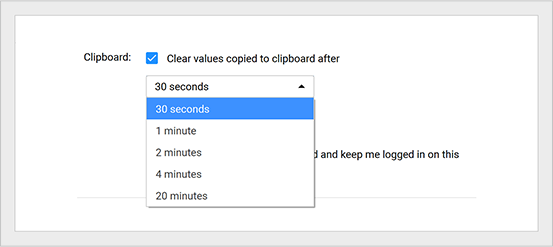
- Galite sukonfigūruoti „Cyclonis Password Manager“ išvalydami mainų sritį išėjus iš programos pažymėdami langelį šalia Išvalyti mainų sritį išėjus.
- Galite sukonfigūruoti „Cyclonis Password Manager“ išvalyti mainų sritį, kai „Cyclonis Password Manager“ yra sumažinta sumažinus, įgalinant „Išvalyti mainų sritį“.
Taip pat galite pažymėti Prisiminti pagrindinį slaptažodį ir laikyti mane prisijungę šiame įrenginyje, kol rankiniu būdu atsijungsiu skyriuje „Bendra“. Kai pasirenkama ši parinktis  , „Cyclonis Password Manager“ yra skirtas atsiminti jūsų slaptažodį ir nereikalauti jo iš naujo įvesti, nebent rankiniu būdu atsijungsite.
, „Cyclonis Password Manager“ yra skirtas atsiminti jūsų slaptažodį ir nereikalauti jo iš naujo įvesti, nebent rankiniu būdu atsijungsite.
DĖMESIO! Jei pasirinksite, kad sistema atsimintų pagrindinį slaptažodį, bet kas, kas gali prisijungti prie šios sistemos, galės peržiūrėti ir prieiti prie visų jūsų slaptažodžių ir saugomų privačių duomenų, nebent rankiniu būdu atsijungsite! Kad taip neatsitiktų, niekada nesirinkite šios parinkties viešame ar bendrame kompiuteryje!
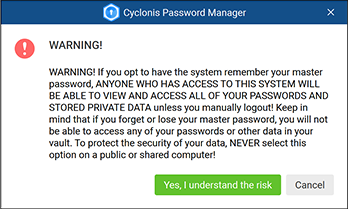
Atsijungti
Norėdami pakeisti automatinio atsijungimo ir neautomatinio atsijungimo parametrus, galite patekti į skyrių „Atsijungimas“, esančius „Advanced“ (Įrankiai > Nustatymai > Advanced > Logout).
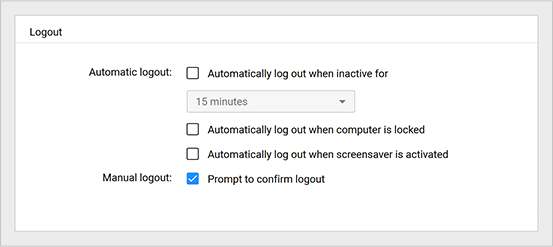
Automatinis atsijungimas
- Jei
 Automatiškai atsijungdami, kai įjungiama neaktyvi parinktis, pasibaigus pasirinktam laikui, jūs būsite atsijungę nuo „Cyclonis Password Manager“.
Automatiškai atsijungdami, kai įjungiama neaktyvi parinktis, pasibaigus pasirinktam laikui, jūs būsite atsijungę nuo „Cyclonis Password Manager“. - Jei
 Automatiškai atsijungus, kai kompiuteris užrakintas, įjungta parinktis, būsite atsijungę nuo „Cyclonis Password Manager“, kai jūsų kompiuteris pateks į užrakintą būseną.
Automatiškai atsijungus, kai kompiuteris užrakintas, įjungta parinktis, būsite atsijungę nuo „Cyclonis Password Manager“, kai jūsų kompiuteris pateks į užrakintą būseną. - Jei
 Automatiškai atsijungus, kai įjungta ekrano užsklanda, įjungiama parinktis, kai suaktyvini ekrano užsklandą, būsi atsijungęs nuo „Cyclonis Password Manager“.
Automatiškai atsijungus, kai įjungta ekrano užsklanda, įjungiama parinktis, kai suaktyvini ekrano užsklandą, būsi atsijungęs nuo „Cyclonis Password Manager“.
Neautomatinis atsijungimas
- Jei įjungta parinktis Raginti patvirtinti atsijungimą
 , jums bus pasiūlyta patvirtinti, kai bandysite atsijungti rankiniu būdu.
, jums bus pasiūlyta patvirtinti, kai bandysite atsijungti rankiniu būdu. 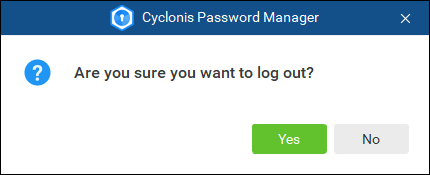
Dviejų faktorių autentifikavimas (2FA)
Norėdami padėti kontroliuoti prieigą prie saugyklos, galite įjungti dviejų faktorių autentifikavimą (2FA) iš 2FA skyriaus, esančio „Advanced“ meniu „Nustatymai“ (Įrankiai > Nustatymai > Išplėstiniai > 2FA).
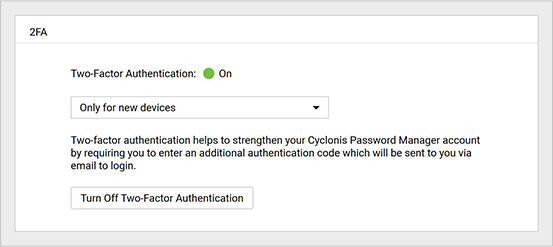
Dviejų faktorių autentifikavimą galite įjungti spustelėdami  mygtuką arba paspaudimą
mygtuką arba paspaudimą  (pamatysi
(pamatysi  jei jis jau įgalintas) viršuje. Įjungus 2FA, jūsų bus paprašyta įvesti patvirtinimo kodą - jis jums bus atsiųstas el. Paštu (el. Pašto adresu, užregistruotu jūsų „Cyclonis Password Manager“ paskyroje). Galite nustatyti, kad programa reikalautų šio patvirtinimo kodo tik autorizuodama naujus įrenginius (tik naujiems įrenginiams) arba kiekvieną kartą prisijungdama (kiekvieną prisijungimą).
jei jis jau įgalintas) viršuje. Įjungus 2FA, jūsų bus paprašyta įvesti patvirtinimo kodą - jis jums bus atsiųstas el. Paštu (el. Pašto adresu, užregistruotu jūsų „Cyclonis Password Manager“ paskyroje). Galite nustatyti, kad programa reikalautų šio patvirtinimo kodo tik autorizuodama naujus įrenginius (tik naujiems įrenginiams) arba kiekvieną kartą prisijungdama (kiekvieną prisijungimą).
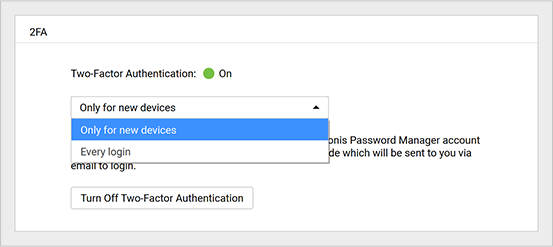
Apie
 galima pasiekti per „Nustatymų“ langą arba per meniu „Žinynas“.
galima pasiekti per „Nustatymų“ langą arba per meniu „Žinynas“.
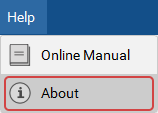
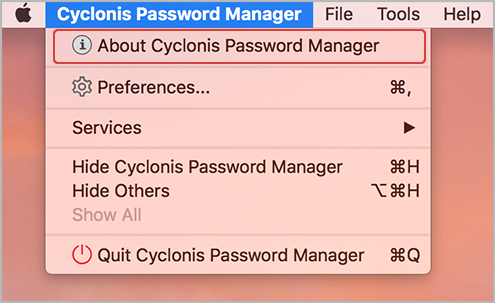
Ekrane Apie rodoma naudinga informacija, įskaitant informaciją apie versiją, ir nuorodos į „Cyclonis Password Manager" EULA, privatumo politiką, palaikymo puslapį ir svetainę.
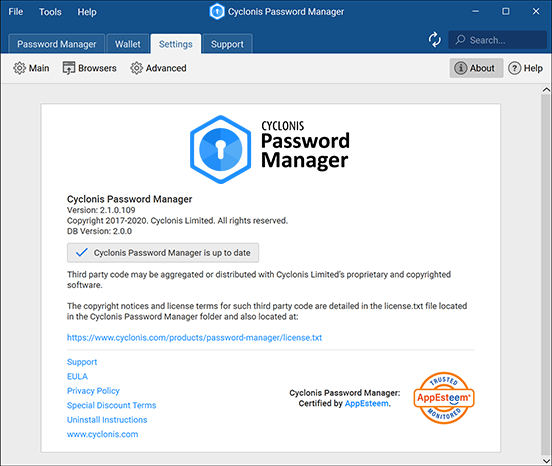
Pagalba
Norėdami peržiūrėti šį internetinį vadovą, galite spustelėti žinyno piktogramą (Įrankiai > Nustatymai > Žinynas) arba tiesiog spustelėti pagalbos meniu parinktį ir pasirinkti internetinį vadovą.
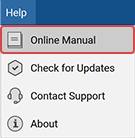
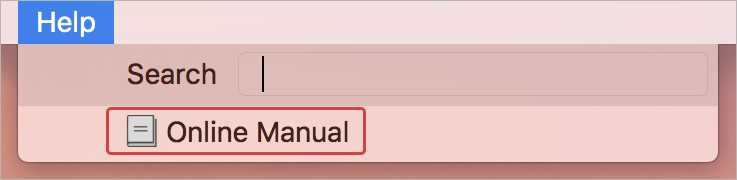
Subkategorijos:
Atsijungimas nuo „Cyclonis Password Manager"Išeina iš „Cyclonis Password Manager“
Mano įrenginiai
Slaptažodžio analizatorius
„Cyclonis Password Manager“ pagrindinio slaptažodžio keitimas
